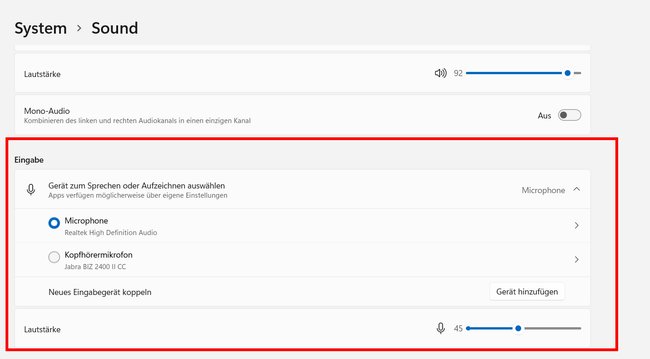Discord bringt natürlich nichts, wenn das Mikrofon nicht funktioniert. Das kann verschiedene Ursachen haben. Mit unseren Tipps solltet ihr das Problem lösen, damit ihr in den Kommunikations-Tool wieder gehört werdet.
„Hallo. Hallo! Hallo!?!“ - wenn man im Voice-Chat nicht gehört wird, ist das unangenehm, schließlich trifft man sich hier, um miteinander zu plaudern. Meistens sind Discord-Nutzer am Computer von Mikrofonproblemen betroffen. In der Discord-App auf dem Smartphone tauchen entsprechende Störungen seltener auf.
Wieso funktioniert mein Mikrofon bei Discord nicht?
Falls ihr also keine Zeit für eine intensive Fehlersuche habt, greift zu Discord auf dem Smartphone und führt das Gespräch dort fort. Nach dem Gesprächsende könnt ihr euch auf die Fehlersuche machen und herausfinden, warum das Mikrofon bei Discord nicht funktioniert:
- Trivial, aber doch eine sehr häufige Fehlerquelle: Ist euer Mikrofon überhaupt angeschlossen? Stellt sicher, dass es korrekt mit dem Computer verbunden ist. Schließt es gegebenenfalls kurz ab und dann wieder an.
- Habt ihr kein USB-Headset, sondern ein Mikrofon mit Klinkenstecker, muss dieser in die Buchse für das Mikrofon und nicht für den Lautsprecher oder die Kopfhörer gesteckt werden.
- Nutzt ihr hingegen ein Bluetooth-Headset, solltet ihr die Bluetooth-Einstellungen an eurem Computer überprüfen.
- Überprüft auch, ob ihr das Mikrofon nicht versehentlich stummgeschaltet habt. Einige Headsets haben am Kabel eine Lautstärkeregelung inklusive „Mute“-Button.
- Öffnet ein anderes Programm und testet, ob das Mikrofon funktioniert. Möglicherweise liegt das Problem nicht an Discord, sondern an der Hardware selbst.
Wird euer Mikrofon gar nicht erkannt, drückt mit der rechten Maustaste auf das Lautsprechersymbol rechts unten in der Windows-Taskleiste. Öffnet dann die „Soundeinstellungen“. Unter „Eingabe“ überprüft ihr, ob das Mikrofon hier aufgeführt wird und installiert die Treiber gegebenenfalls erneut.
Discord: Mikrofon geht immer noch nicht?
Wird es normal von Windows erkannt, könnte eine falsche Einstellung in Discord vorliegen. Damit Discord richtig funktioniert, solltet ihr das Programm „als Administrator ausführen“.
- Steuert die Einstellungen von Discord an. Hier checkt ihr, ob das Programm auf das richtige Mikrofon zugreifen will. Möglicherweise ist hier das Laptop-Mikrofon anstelle eures Headsets ausgewählt. Ihr findet die Auswahl des Eingabegeräts im Bereich „Sprache & Video“.
- An dieser Stelle solltet ihr auch die Mikrofonempfindlichkeit und -lautstärke überprüfen und gegebenenfalls eine andere Einstellung vornehmen.
- Daneben lassen sich auch Spracheinstellungen zurücksetzen, falls das Mikrofon immer noch nicht funktioniert. Auch eine Testoption findet man in den Einstellungen für „Sprache & Video“. So könnt ihr sicherstellen, dass eure Eingaben über das Mikrofon an Discord weitergegeben werden.
Falls das Mikrofon sonst ordentlich nicht funktioniert und nur in Discord streikt, löscht das Programm zunächst und installiert es dann neu. Bei anhaltenden Problemen solltet ihr den Discord-Support kontaktieren.
Handy-Mikrofon geht bei Discord nicht?
Treten die Probleme bei Discord am Handy auf, solltet ihr sicherstellen, dass das Handy-Mikrofon nicht von einer Hülle, Folie oder anderem Zubehör verdeckt wird. Ändert auch eure Handhaltung, vielleicht verdeckt ein Finger das Mikrofon.
Startet das Smartphone einmal neu und überprüft auch, dass keine Apps im Hintergrund laufen, die auf die Mikrofon-Funktion zugreifen könnten. Im App-Management schaut ihr weiterhin nach, ob Discord überhaupt die Berechtigung hat, auf das Handy-Mikrofon zuzugreifen.